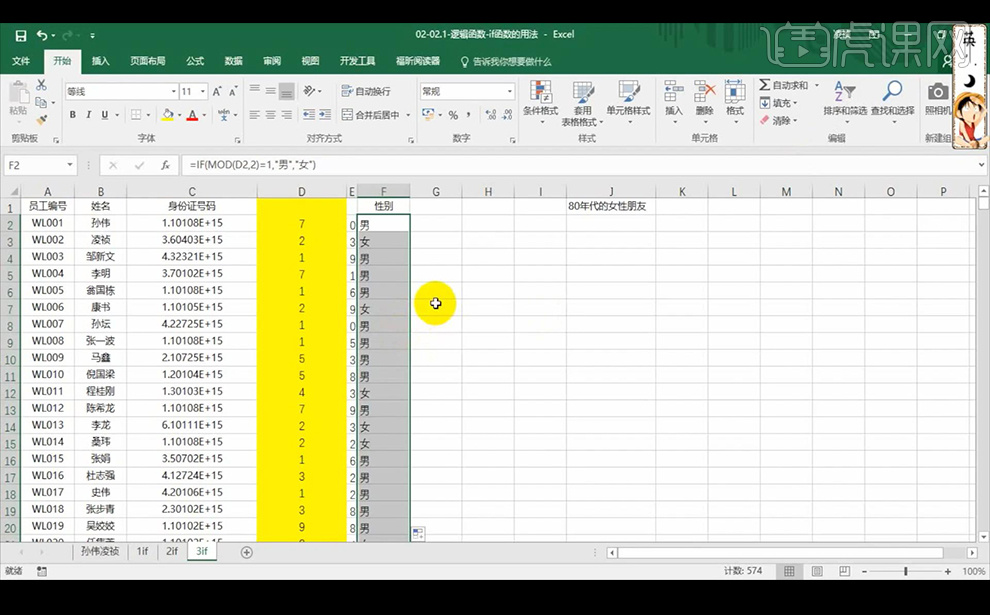If函数
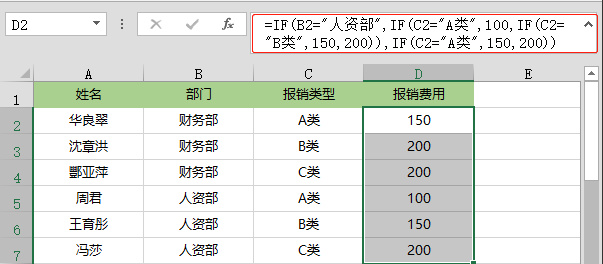
excel基础函数IF的使用方法
对于一名财务来说,熟练使用各种表格是必备的技能,在算员工工资时,或者老师来评判学生成绩是否合格的时候,对于大量的数据就可以使用excel基础函数IF函数了,它的含义是判断是否满足某个条件,如果满足返回一个值,如果不满足则返回另一个值,下面我以实例来给大家分享IF函数的使用方法!
1.首先,我们打开电脑上的excel文档,我们想要知道数学成绩及格和不及格的人数,如下图所示:
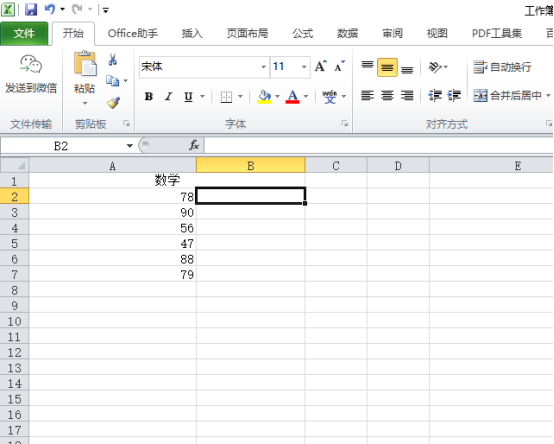
2.然后,我们把光标放到B2单元格上,点击菜单栏上的【公式】-【插入函数】按钮,如下图红色圈出部分所示:
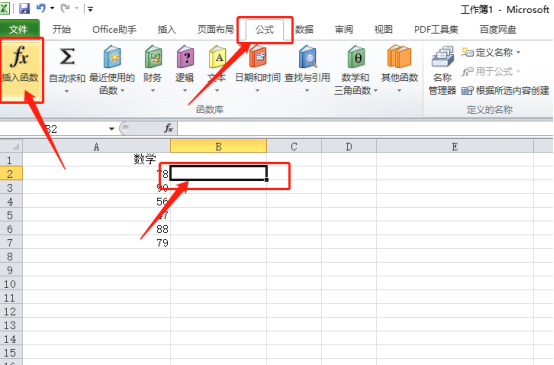
3.在弹出的弹框中,我们选择【IF】函数,含义是“判断是否满足某个条件,如果满足返回一个值,如果不满足则返回另一个值”,再点击【确定】按钮,如下图红色圈出部分所示:
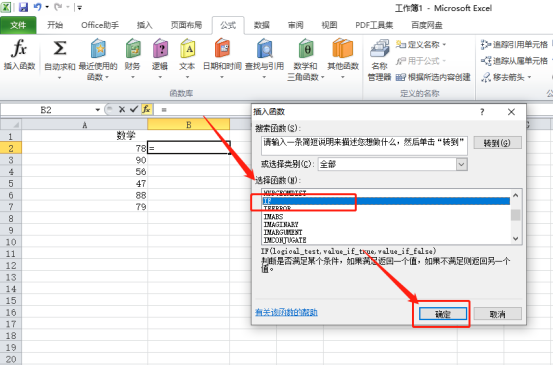
4.在函数参数框里输入等级分类规则,第一个参数是A2<60,这个是判断条件,第二个参数是不及格,第三个参数是及格,在点击【确定】,如下图红色圈出部分所示:< p="">
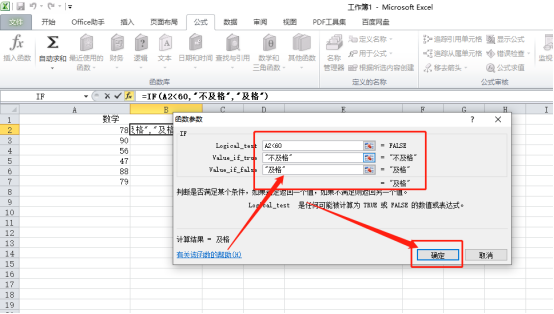
5.最后,我们选中第一个单元格,按住鼠标向下拖动就可以把数据填充上了,如下图红色箭头指向所示:
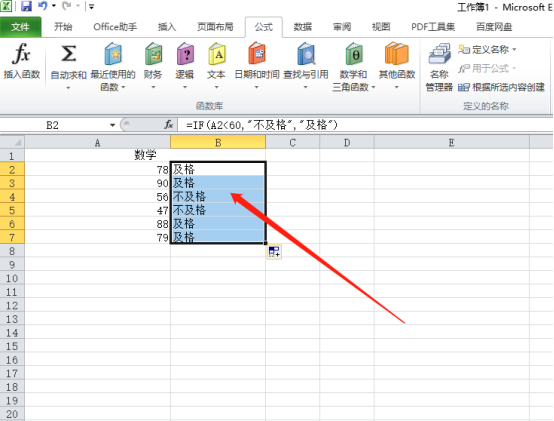
使用excel基础函数IF就可以直接判断出成绩单,哪些是及格的,哪些是不及格的,不用肉眼一个个去对了,用IF函数去算,准确性还高。这个函数是基础函数,很多场景都可以用到,建议各位小伙伴们熟练的掌握它的用法!希望对大家有所帮助!
本篇文章使用以下硬件型号:联想小新Air15;系统版本:win10;软件版本:Microsoft Excel 2010。
if函数嵌套是什么?
在excel中,我们常常使用到函数,像是之前介绍的sum求和,max最大值,mix最小值等等。今天介绍的是if函数,数学上的介绍是用if函数判断是否符合条件,进行判断。符合是一类,不符合归为另一类。而if函数嵌套顾名思义是指几个if函数共同发生,进行处理。介绍完了数学知识,下面展示下计算机的具体操作方法。
1.打开Excel表格软件,我们以成绩单为例,输入基本信息,人名,科目和成绩。若要将某科目成绩分为四个等级,优秀,良好,及格和不及格,则需要用三个IF函数进行嵌套,在显示栏输入:【=IF(C2>90,"优秀",IF(C2>80,"良好",IF(C2>60,"及格","不及格")))】。这样进行设置。其他的条件设置也可以按照这种方式进行设置条件,筛选,运用if函数进行处理。

2.点击确定,出现符合条件的进行判定,显示结果。
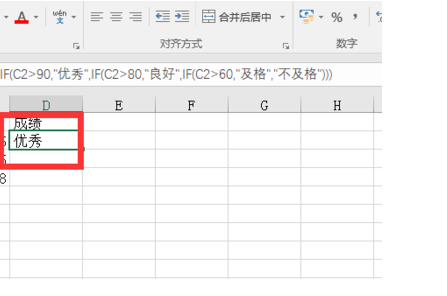
3.如图所示,拖动单元格右下角的小点,下拉,可以对多个表格进行重复操作。
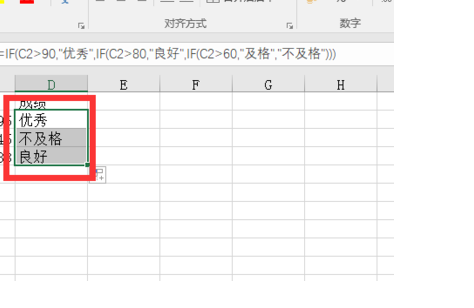
以上的几步操作,就可以完成if函数嵌套,对文本进行处理选择,符合条件的和不符合条件的进行整理。尤其是在数学函数知识整理方面,if函数嵌套操作是很重要的,希望感兴趣的小伙伴认真学习,牢牢记住方法。可能有些复杂,建议多次学习练习哦。
本篇文章使用以下硬件型号:联想小新Air15;系统版本:win10;软件版本:wps 2019。
If函数怎么用?
我们先来看一下这个实例中遇到的问题,提问:如果有这么一组成绩单,成绩低于六十分是不及格的,反之,不低于六十分则是及格的,此时,我们该怎么通过if函数来进行判断呢?要想通过excel软件来解决这个问题,我们就需要用excel软件来进行下面的这些操作。
第一个步骤,是在excel的菜单里选择公式,然后,选择逻辑下拉菜单里的“if”选项。

选择完了之后,我们在出现的界面的第一栏里输入“B2<60”,第二栏里输入"不及格",第三栏里输入"及格",这样一来,就能表示出如果b2的数值小于六十,那么返回的是不及格,否则的话,返回的就是及格。在我们全部输入完毕之后,点击“确认”选项。
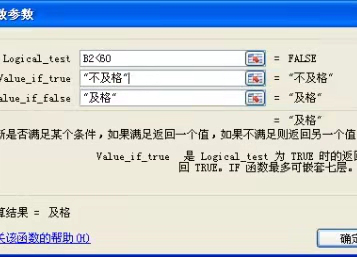
这时,我们能够看到C2上显示是及格,这个就表示B2所对应的成绩是及格的。
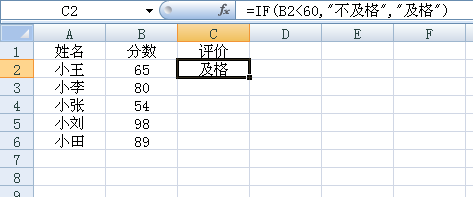
接下来,我们再直接通过公式法来求出结果。依旧是这个成绩单,我们再接着按照前面的语法结构,在C2单元格中输入=IF(B2<60,"不及格","及格")。< span="">
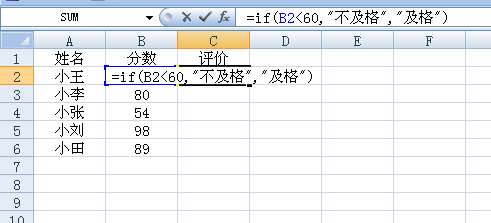
输入完后,通过按“回车”来返回"及格"。
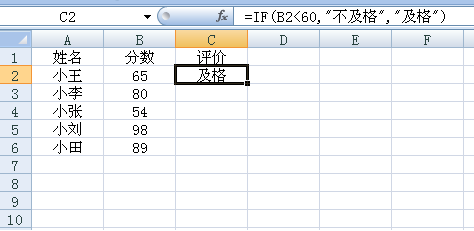
最后,我们把C2单元格往下拉,成绩单中与成绩所对应的评价便都判断出来了。
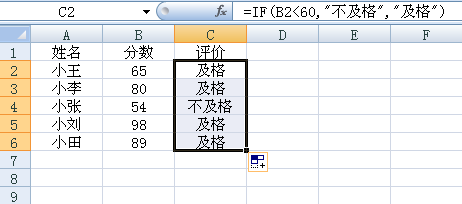
希望这个实例中的操作能够帮助大家更加熟悉If函数的基本用法。
本文章使用以下硬件型号:联想小新Air15;系统版本:win10;软件版本:excel2016。
If函数是什么?如何使用If函数
我们在使用Excel办公的时候,是离不开If函数,但是往往计算机小白是不明白什么是If函数的,下面我们就一起学习什么是If函数和使用方法。
if函数一般是指程序设计或Excel等软件中的条件函数,根据指定的条件来判断其“真”(TRUE)、“假”(FALSE),根据逻辑计算的真假值,从而返回相应的内容。可以使用函数 IF 对数值和公式进行条件检测。
那么if函数怎么使用呢?我们举例说明:
例如:A10=100 就是一个逻辑表达式,如果单元格 A10 中的值等于 100,表达式即为 TRUE,否则为 FALSE。本参数可使用任何比较运算符(=(等于)、>(大于)、>=(大于等于)、<=(小于等于等运算符))。
IF函数的多条件判断同单条件的判断是一样的,层层嵌套即可。
如按下面的的标准判断每个人的费用标准。规则为:人资部的A类费用标准为100元,B类为150元,C类为200元;财务部的A类为150元,B类与 C类均为200元。
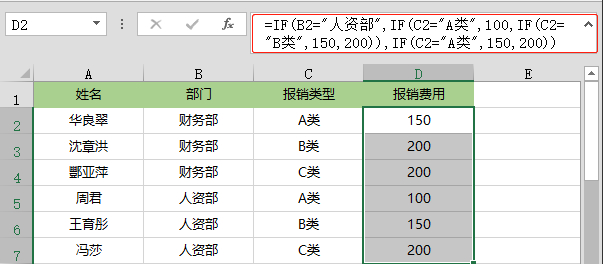
在D2单元格中输入以下公式,向下填充至D7单元格。
=IF(B2="人资部",IF(C2="A类",100,IF(C2="B类",150,200)),IF(C2="A类",150,200))
公式解释:
对于上面的这个问题,在做的时候首先要理清思路,不管从那一个角度来写,是先写部门再再写类型还是先写等级,都是可以的。关键是要理清思路。如果自己的思路不是很清楚。可以使用树形图的方法来画出来,将更加地清楚。
这种方法是我们在Excel表中经常用的,如果能够流畅的使用if函数,我们会大大提高工作效率,节省时间。
本篇文章使用以下硬件型号:联想小新Air15;系统版本:win10;软件版本:excel2019
逻辑函数if函数的用法
1.本节课我们讲解逻辑函数,我们打开示例文件然后进行点击函数参数进行查看我们这个函数计算条件。
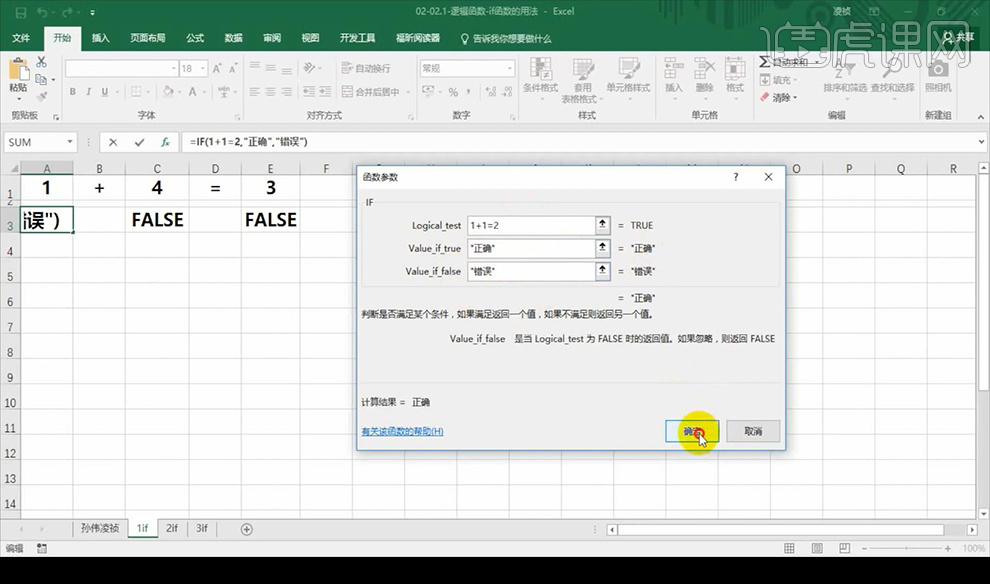
2.打开示例文件我们讲解if函数,我们将部分的信息进行选中A列然后点击数据然后点击【删除重复项】。
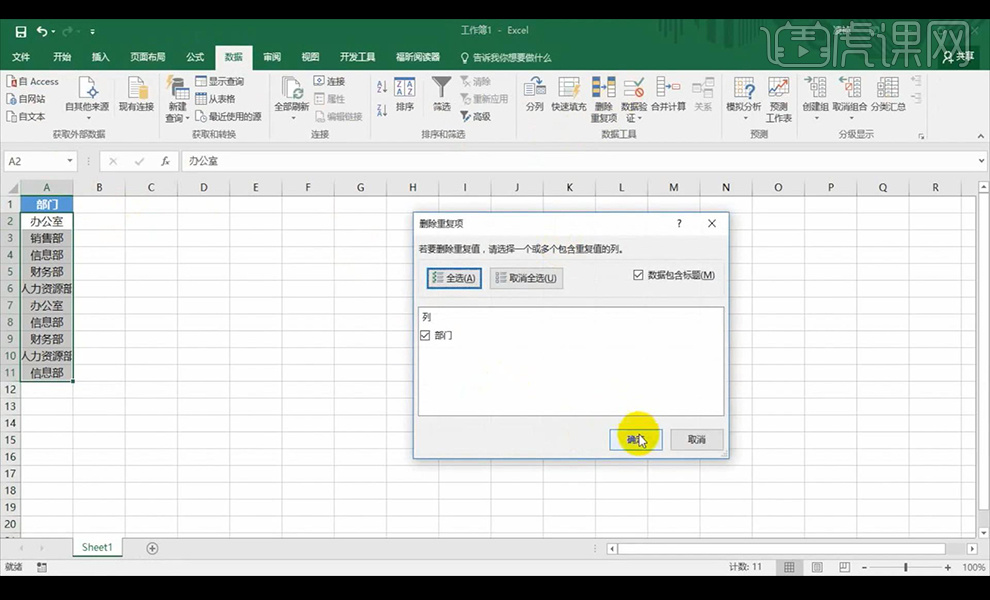
3.我们选择1行然后进行右键选择性粘贴。
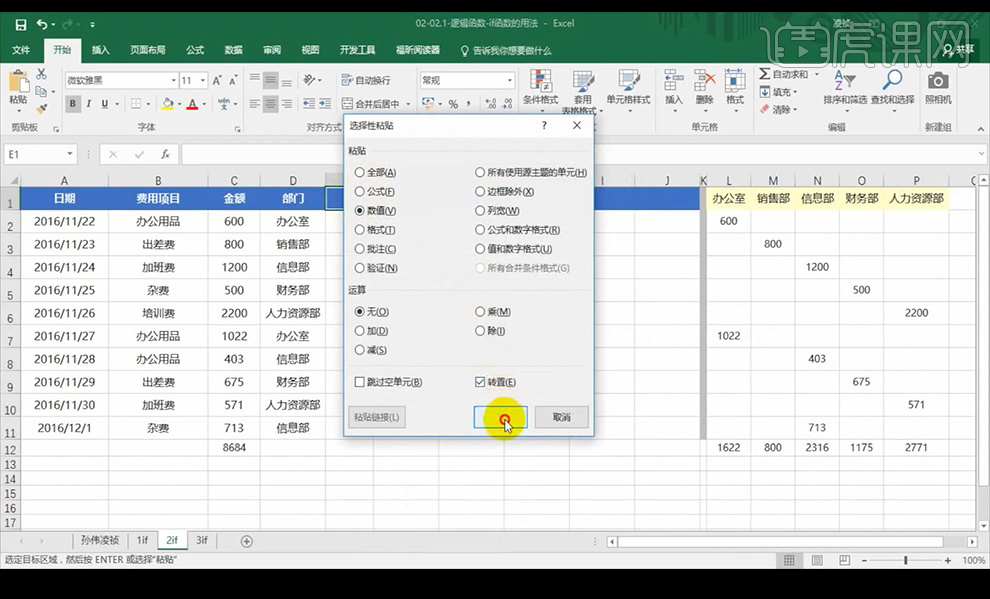
4.然后我们进行点击办公室的一列进行输入IF函数如图所示。
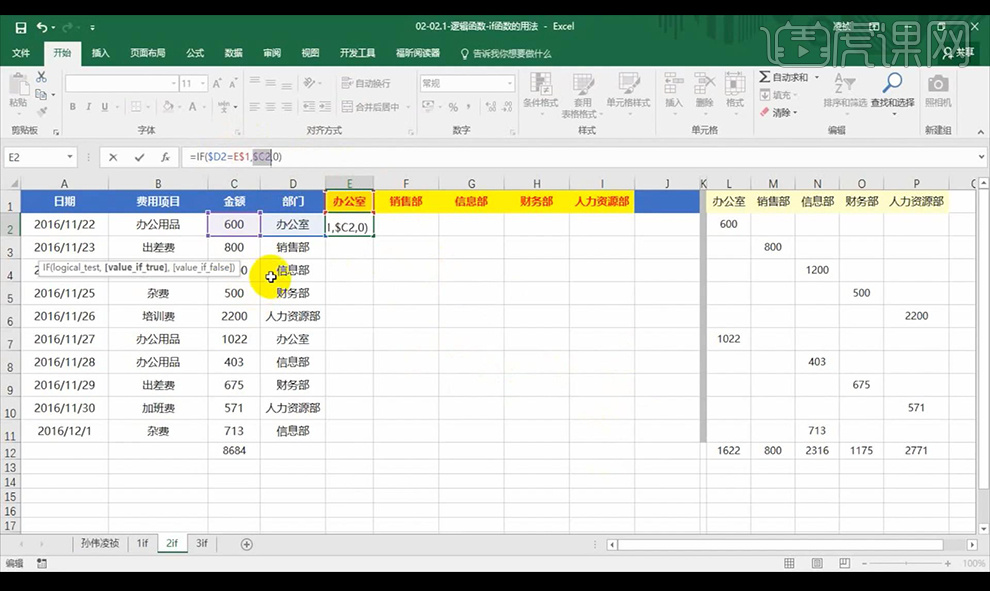
5.然后我们选择需要计算的区域表格按键盘的Ctrl+Enter。
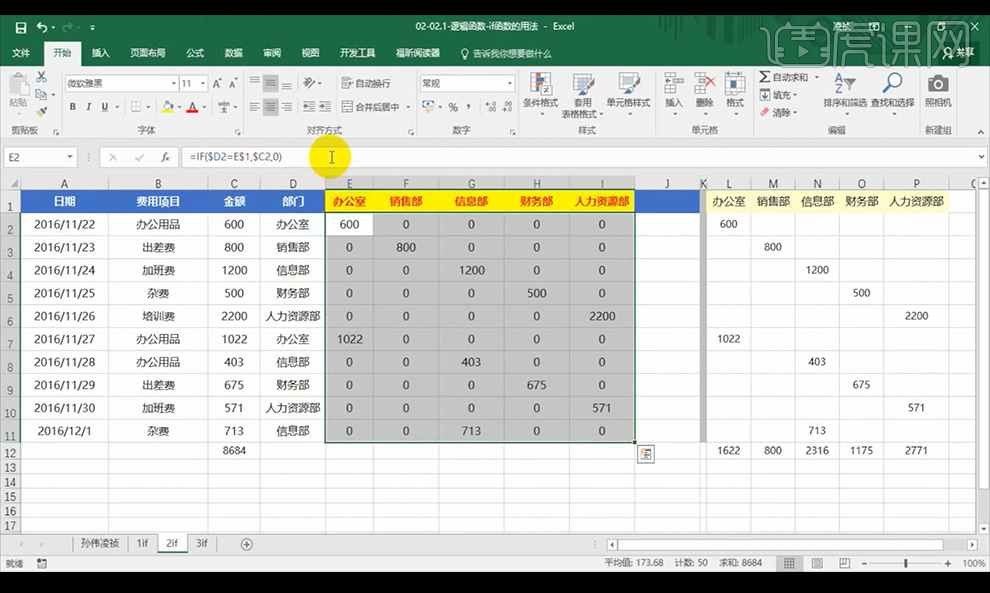
6.我们再来进行选中需要求和区域进行按Alt+=。
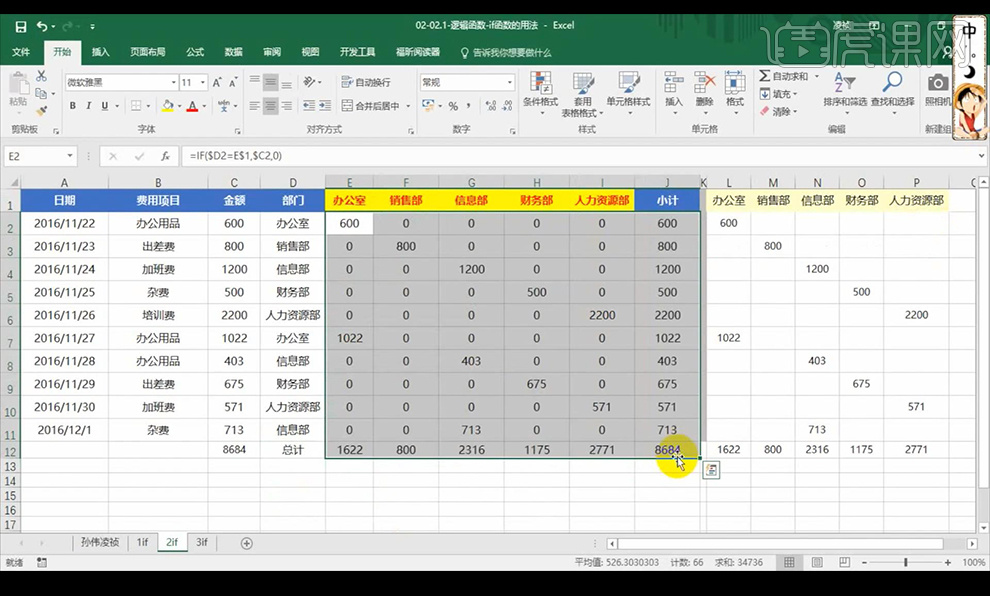
7.我们来打开示例文件,如果身份证倒数第二位是奇数表示男性,偶数是女性,然后我们选中身份证号点击数据-分列。
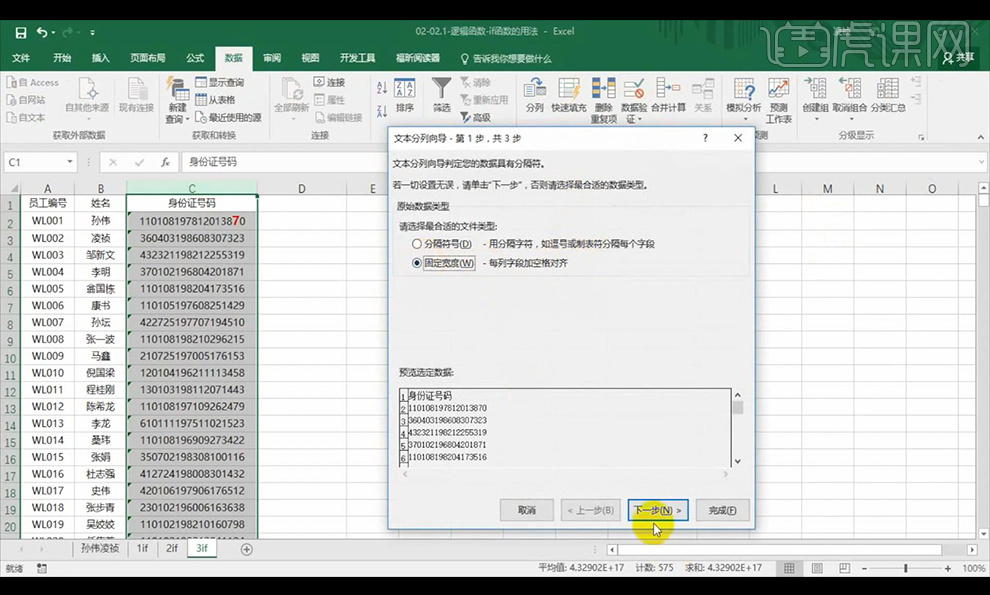
8.我们选择好之后再进行选择下一步。
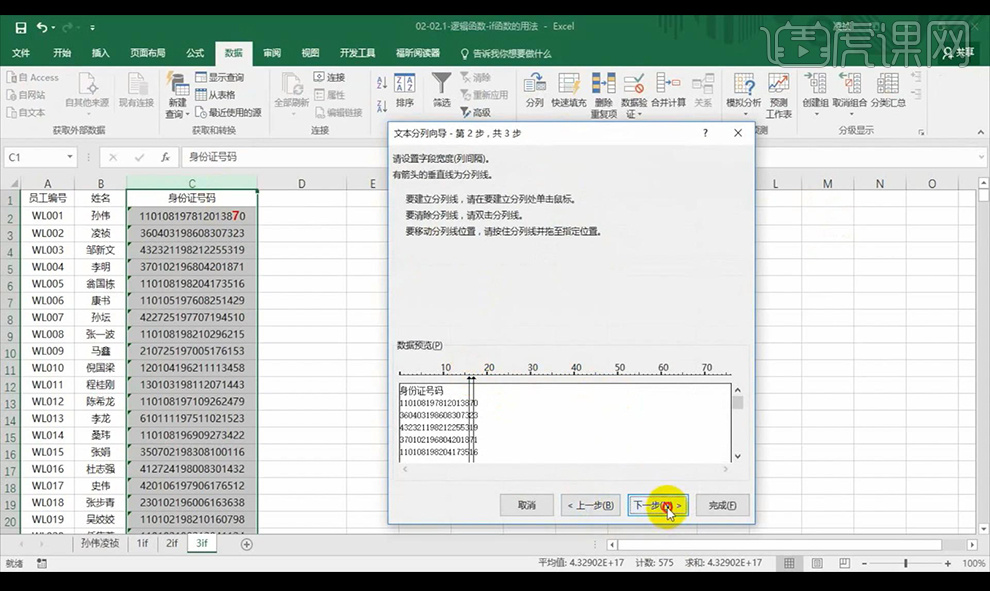
9.我们做一个性别列输入函数进行区分男女。
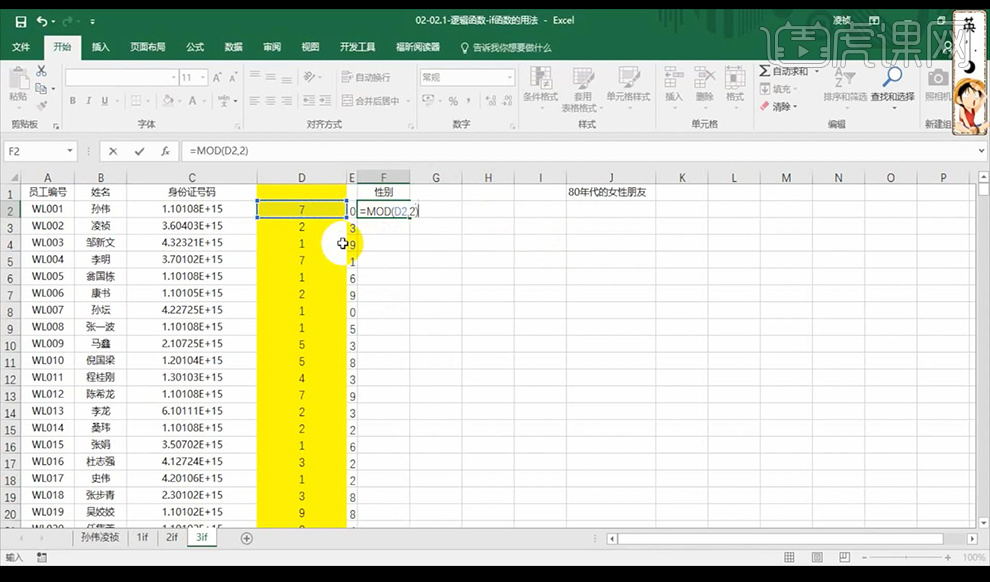
10.然后我们修改函数改为男女文字区分。
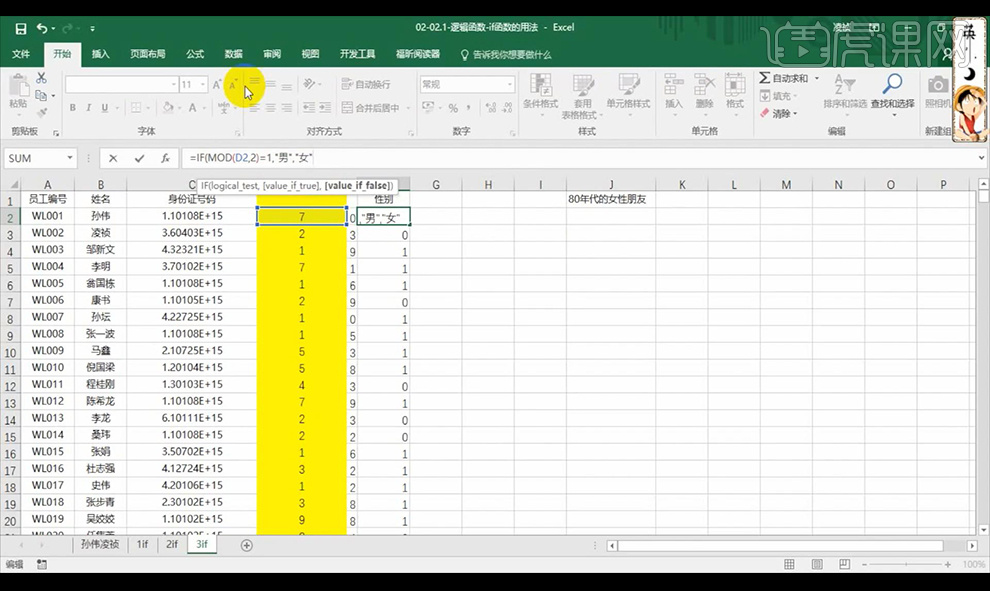
11.本节课结束。